DISM Host Service Process (DismHost.høj CPU, Disk, hukommelsesforbrug
nogle brugere rapporterer, at de ser DISM Host Service proces høj CPU, disk og hukommelsesforbrug, som påvirker andre processer. I denne vejledning har vi et par rettelser, der kan hjælpe dig med at slippe af med dette.

Hvad er Dism Host Service Process?
DISM-processen (Deployment Image service and Management) er et kommandolinjeværktøj, der bruges til at servicere et Vinduesbillede og rette forskellige fejl relateret til vinduernes billedfiler. Det er generelt placeret i C:\Windows\System32\dism eller C:\Windows\SysWoW64\dism. Hvis det er placeret et andet sted end nogen af disse mapper, skal du være opmærksom på det og scanne med antivirus-eller antimalvareværktøjer og slippe af med det.
mange Dynamic Link Libray (DLL) filer kører gennem Dism Host servicering proces (DismHost.som det udfører deres kommandolinjeparametre. Derfor ser vi det køre i baggrunden i Task Manager.
Hvis DismHost.
- kontroller placering og egenskaber
- Højreklik på filen og scan den med dit sikkerhedsprogram
- få den scannet med en online ondsindet scanner
- kontroller for verificeret udgiver
- Bekræft Filintegritet med hashværdi
- Brug funktionen sandkasse.
DISM vært servicering proces (DismHost.brug af høj CPU, Disk, hukommelse
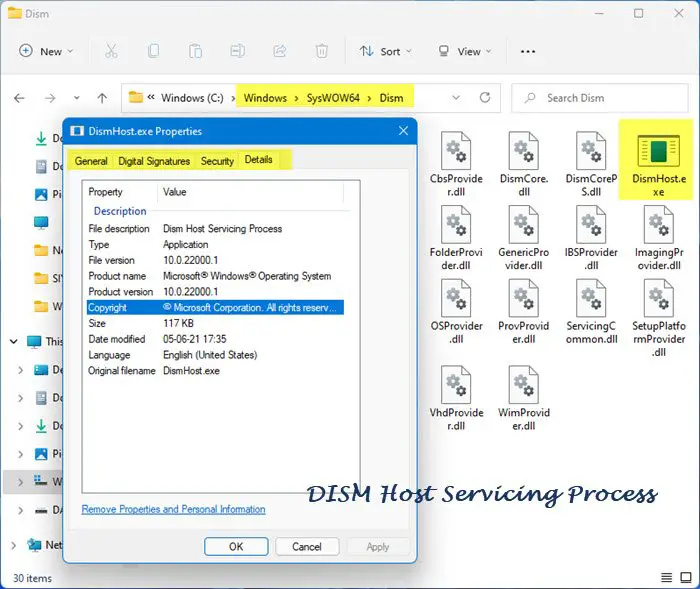
hvis DISM Host Service process på din PC bruger høj CPU, disk og hukommelse, kan du følge følgende rettelser for at løse det.
- Kør SFC Scan
- Deaktiver Superfetch Service
- Kør Antivirus eller ondsindet Scan
- Kør DISM med en Reparationskilde
- Cloud Reset PC
lad os se hver detalje i metoden til disse rettelser.
1] Kør SFC Scan
System File Checker (SFC) scan køres for at gendanne ubesvarede eller beskadigede systemfiler på vinduer. Der er chancer for, at DismHost.en høj CPU, disk og hukommelse på grund af en beskadiget eller manglende systemfil. Du skal køre en SFC-scanning på din PC for at rette den.
2] Deaktiver Superfetch Service
Superfetch service er en indbygget vinduer tjeneste, der indlæser de ofte anvendte programmer og filer til at fremskynde din PC. Nogle gange kan det føre til høj CPU-brug ved DismHost.eks. Du skal deaktivere det for øjeblikket for at frigøre noget CPU-brug. Deaktivering af Superfetch-service stoppede også høj CPU -, disk-og hukommelsesforbrug ved DismHost.for mange brugere. Prøv dette og se om det har løst problemet.
3] Kør Antivirus eller ondsindet scanning
når du ser høj CPU, disk og hukommelsesforbrug ved DismHost.først skal du køre en antivirus-eller virusscanning, der tager sig af det ondsindede program, der resulterer i dette. Når scanningen er færdig, skal du genstarte din PC og kontrollere, om det samme problem fortsætter.
4] Kør DISM med en Reparationskilde
den anden måde at løse problemet på er at køre DISM ved hjælp af installation af vinduer som reparationskilde eller bruge en vinduer side om side-mappe fra en netværksandel som kilde til filerne. For at gøre dette skal du køre følgende kommando:
DISM.exe /Online /Cleanup-Image /RestoreHealth /Source:C:\RepairSource\Windows /LimitAccess
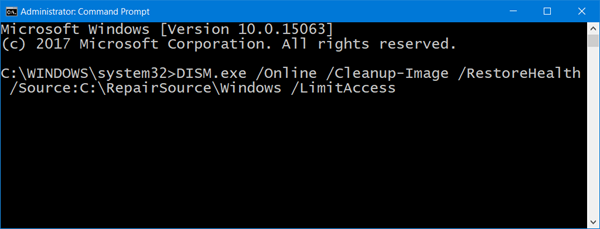
her skal du udskifte C:\RepairSource\Windows pladsholder med placeringen af din reparationskilde.
når processen er afsluttet, opretter DISM en logfil i %vindir%/Logs/CBS/CBS.log og fange eventuelle problemer, som værktøjet finder eller løser.
5] Cloud Reset PC
den sidste mulighed for at løse problemet er at Cloud Reset din PC. Det kan gøres fra appen Indstillinger. Den henter en ny version fra skyen på din PC og bruger den til at nulstille eller geninstallere PC ‘ en. Det bør løse problemet, da det bruger nye filer hentet fra skyen.
dette er de måder, hvorpå du kan løse problemet med DismHost.eks.

er det sikkert at afslutte DISM host service processen?
Nej, Det er det ikke. DISM host servicering proces er et vigtigt kommandolinjeværktøj, der bruges til at foretage reparationer og tjenester til vinduer billedfiler og også til at forberede vinduer pre-Installation miljø. Det er en sikker proces, som du kan se i Task Manager.
kan jeg slette DismHost?
nej, det kan du ikke. Det har meget vigtige funktioner relateret til vinduer billedfiler og deres reparationer. Du vil bryde denne kæde, hvis du sletter DismHost og det kan bryde den normale funktion af din PC.
relateret læsning: Generelle tip til at rette 100% Disk, høj CPU, høj hukommelsesforbrug i vinduer.
Leave a Reply